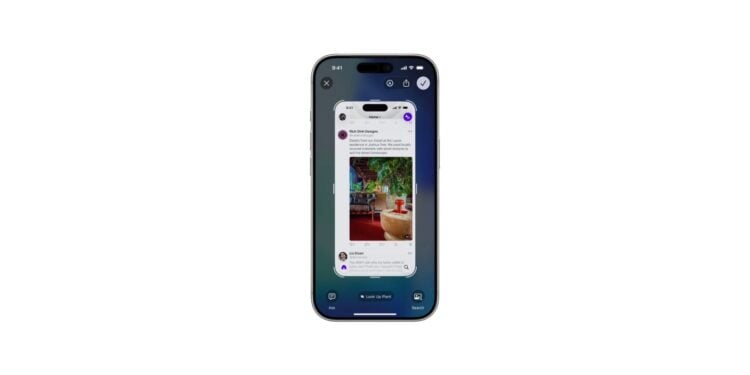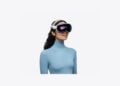Apple erweitert mit iOS 26 die visuelle Intelligenz und macht sie vielseitiger als je zuvor. Bisher war die Funktion vor allem auf die Kamera beschränkt, doch jetzt arbeitet sie auch direkt mit Bildschirminhalten auf dem iPhone. Damit werden Informationen schneller zugänglich und Alltagsaufgaben deutlich einfacher.
Die visuelle Intelligenz wurde erstmals in iOS 18.2 als Kamera-Tool eingeführt. Sie sollte helfen, Dinge um einen herum besser zu verstehen – egal ob es um die Beschreibung einer Sehenswürdigkeit, das Übersetzen von Texten oder das Erkennen von Pflanzen und Tieren ging. Mit iOS 26 wird dieser Ansatz ausgeweitet. Ab sofort ist die Analyse nicht mehr nur auf die physische Umgebung beschränkt, sondern funktioniert auch mit allem, was sich auf dem Display befindet. Die neue Funktion ist Teil von Apple Intelligence und exklusiv auf neueren Modellen verfügbar: dem iPhone 15 Pro, der iPhone 16-Serie sowie der iPhone 17-Serie inklusive iPhone Air.
Funktionsweise der visuellen Intelligenz in iOS 26
Um die visuelle Intelligenz mit Bildschirminhalten zu nutzen, genügt ein Screenshot. Dieser wird wie gewohnt durch gleichzeitiges Drücken der Seitentaste und der Lauter-Taste erstellt. Sobald die Screenshot-Oberfläche erscheint, blendet iOS 26 automatisch die verfügbaren Optionen der visuellen Intelligenz ein. Welche Möglichkeiten angeboten werden, hängt vom erfassten Inhalt ab.
Nach ähnlichen Elementen suchen
Mit einem Tipp auf „Suchen“ lassen sich im Internet verwandte Produkte, passende Bilder oder zusätzliche Informationen finden.
Teilbereiche markieren
Wenn nur ein bestimmter Teil des Screenshots relevant ist, kann dieser mit dem Finger markiert werden. Die Suche konzentriert sich dann ausschließlich auf das ausgewählte Objekt.
Fragen zum Bildschirminhalt stellen
Über die Option „Fragen“ öffnet sich ein Textfeld, in das Fragen zu den erfassten Inhalten eingegeben werden können. Damit lassen sich Begriffe erklären, Objekte beschreiben oder zusätzliche Informationen abrufen.
Ereignisse direkt zum Kalender hinzufügen
Enthält der Screenshot ein Datum oder Informationen zu einem Ereignis, wird automatisch die Option angezeigt, dieses direkt in den Kalender einzutragen.
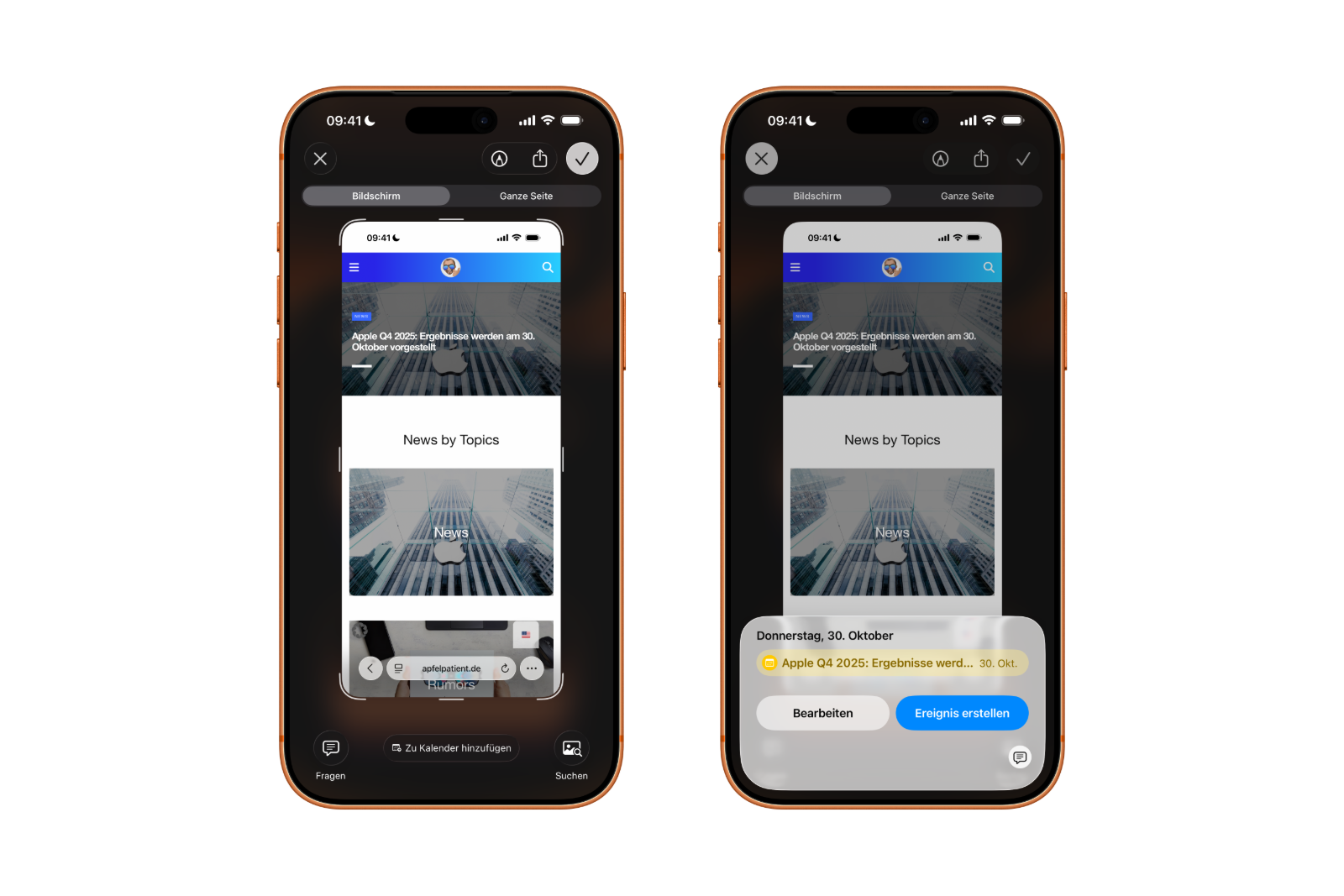
Websites öffnen
Taucht ein Link auf dem Bildschirm auf, erkennt iOS 26 diesen und bietet an, ihn sofort im Browser zu öffnen.
Texte zusammenfassen
Bei längeren Texten kann die Funktion „Zusammenfassen“ genutzt werden. Sie erstellt automatisch eine kompakte Übersicht des Inhalts.
Texte vorlesen lassen
Ein weiterer Vorteil ist die Vorlesefunktion. Alle sichtbaren Texte können direkt per Sprachausgabe wiedergegeben werden.
Pflanzen und Tiere identifizieren
Wenn der Screenshot ein Tier oder eine Pflanze zeigt, liefert iOS 26 den passenden Namen und zusätzliche Details dazu.
Verwaltung von Screenshots
Nach der Nutzung der visuellen Intelligenz lässt sich der Screenshot entweder mit einem Tippen auf den Haken in der Fotomediathek speichern oder über x löschen.
Praktischer Nutzen im Alltag
Die visuelle Intelligenz in iOS 26 vereinfacht viele kleine Aufgaben im Alltag. Informationen lassen sich ohne Umwege abrufen, Termine schneller organisieren und Texte direkt weiterverarbeiten. Besonders nützlich ist die Kombination aus Suchfunktionen, KI-gestützter Analyse und Barrierefreiheit, da Inhalte nicht nur zusammengefasst, sondern auch vorgelesen werden können.
Verfügbarkeit
Die erweiterten Funktionen stehen ausschließlich auf aktuellen iPhones zur Verfügung. Dazu gehören das iPhone 15 Pro, die gesamte iPhone 16-Serie sowie die iPhone 17-Serie mit dem iPhone Air.
iOS 26 macht Visual Intelligence vielseitiger und schneller
Mit iOS 26 wird die visuelle Intelligenz deutlich leistungsfähiger. Sie funktioniert nicht mehr nur über die Kamera, sondern auch direkt mit den Inhalten des iPhone-Bildschirms. Damit können Informationen recherchiert, Texte verarbeitet, Links geöffnet und Ereignisse gespeichert werden, ohne zusätzliche Schritte oder Apps zu benötigen. iOS 26 macht das iPhone dadurch schneller, effizienter und noch näher am täglichen Gebrauch. Die besten Produkte für dich: Unsere Amazon Storefront bietet eine breite Auswahl an Zubehörteilen, auch für HomeKit. (Bild: Apple)
- iPhone 17: So färbt iOS 26 deine App-Symbole passend ein
- iOS 26: Umfragen direkt in der Nachrichten-App nutzen
- Neue iOS 26 Funktion: Live-Übersetzung mit AirPods verwenden
- Spiele entdecken und verwalten mit der Apple Games-App
- iPhone 17: Tipps zur Nutzung der Center Stage Frontkamera
- iPhone 17 Dual Capture erklärt: Front- und Rückkamera nutzen
- iOS 26 Screenshot Vollbild deaktivieren und alte Ansicht aktivieren
- iPhone 17: Kamerasteuerungstaste deaktivieren oder anpassen
- iPhone Tipp: Live-Übersetzung in Nachrichten, Telefon & FaceTime
- iOS 26: Nachrichten filtern, Spam blocken & Übersicht behalten
- iPhone richtig einstellen: Anrufe prüfen, blockieren und filtern
- Blutdruck im Blick behalten: So hilft die iPhone Health-App
- Apple erklärt die Bluthochdruckwarnungen der Apple Watch
- Apple Music Übergänge einrichten: AutoMix oder Crossfade
- macOS 26: iPhone-Hotspot automatisch verbinden
- watchOS 26: Warum die Apple Watch manchmal langsam lädt
- iOS 26: Transparenz reduzieren für mehr Übersicht
- Kamerablitz in iOS 26 finden und einstellen – so geht’s
- iOS 26 macht Adaptive Power auf der iPhone 17-Serie zur Norm
- iOS 26 Tipp: iPhone mit Apple Vision Pro entsperren
Häufig gestellte Fragen zu iOS 26 und visueller Intelligenz
iOS 26 erweitert die visuelle Intelligenz auf Bildschirminhalte. Neben der Kamera können nun auch Texte, Links und Bilder am iPhone-Display analysiert und genutzt werden.
Die Funktion wird durch einen Screenshot aktiviert. iOS 26 zeigt danach passende Optionen wie Suchen, Fragen, Zusammenfassen oder Vorlesen direkt auf dem Display an.
Die neuen Features sind exklusiv für das iPhone 15 Pro, die iPhone 16-Serie sowie die iPhone 17-Serie inklusive iPhone Air verfügbar.
Ja, wenn der Screenshot ein Datum oder Event enthält, bietet iOS 26 an, dieses direkt als Kalendereintrag zu speichern.
Sie spart Zeit, indem Informationen ohne Umwege abrufbar sind. Texte lassen sich zusammenfassen, vorlesen oder durchsuchen, und Links können sofort geöffnet werden.
Nicht vollständig, aber viele Aufgaben wie Textanalyse, Produktsuche oder Event-Planung können direkt mit den Bordmitteln erledigt werden.